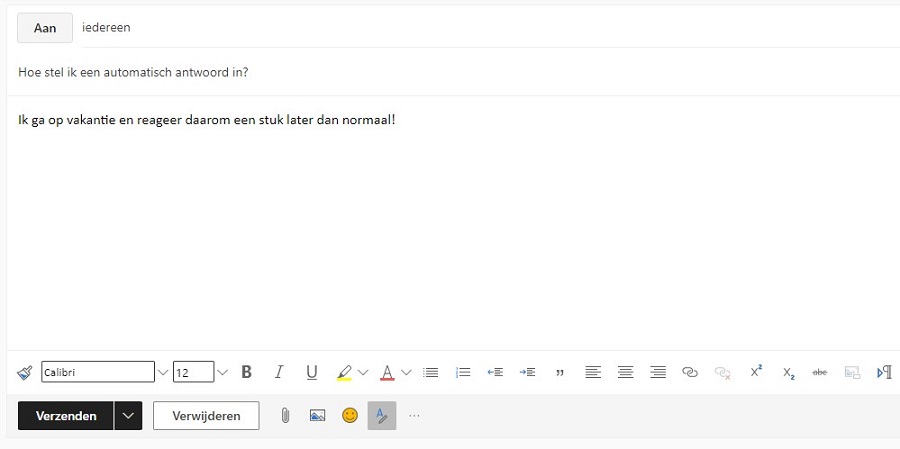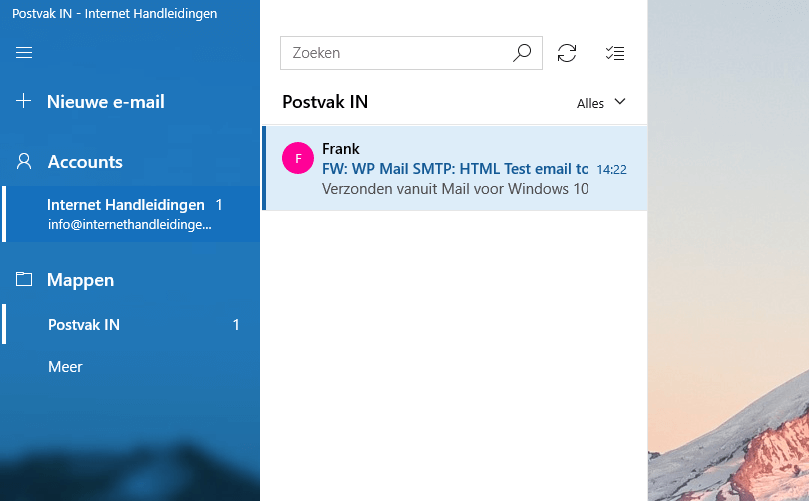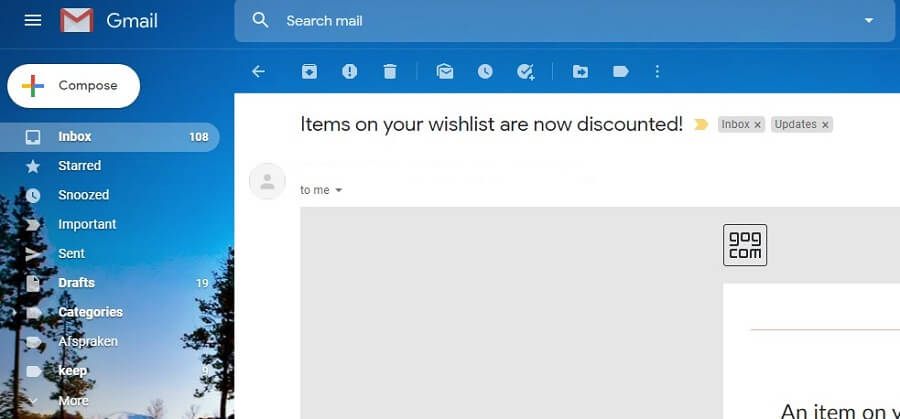Wanneer je op vakantie gaat is het handig om een automatisch antwoord in te stellen op je email adres, zo kan je mensen laten weten dat je even niet bereikbaar bent. En op een later moment reageert. Wanneer je een email adres hebt die eindigt op @outlook.com @live.nl @live.com @hotmail.nl of @hotmail.com dan kan je dit instellen op de volgende wijze binnen de webmail van outlook.com.
In dit artikel behandel ik dus niet hoe dit ingesteld kan worden binnen je lokaal geïnstalleerde Outlook applicatie, maar binnen de webmail van een gratis of betaald email adres van outlook.com. Die uiteraard wel ingesteld kan zijn in een lokaal mail programma. Laten we beginnen.
Ga naar de outlook.com webmail om het automatische antwoord op out off office melding in te stellen. Dit bereik je op de volgende link, die even te openen is in een nieuw tabblad:
Hierna log je in met je gegevens om vervolgens naar de instellingen te gaan. Deze kan je rechts bovenin vinden in het scherm, het tandwiel.
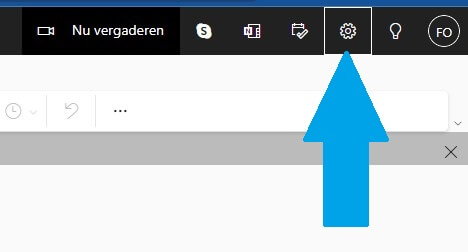
Hierna ga je vervolgens naar alle instellingen helemaal onderaan om de betreffende instellingen voor automatische antwoorden te vinden.
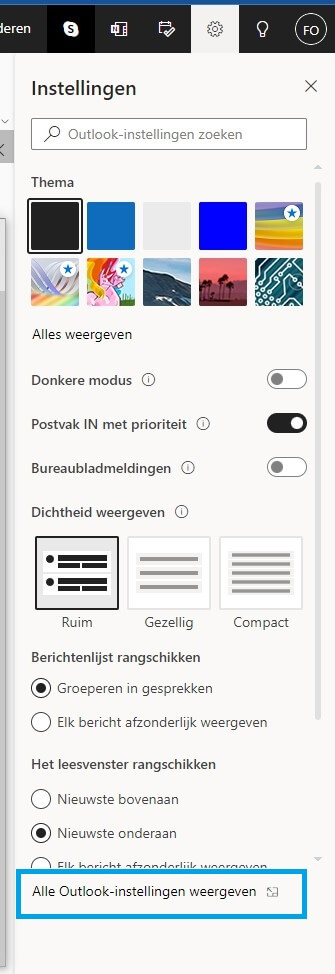
Daarna kan je gelijk in het menu Automatische Antwoorden selecteren om de betreffende instellingen te bewerken.
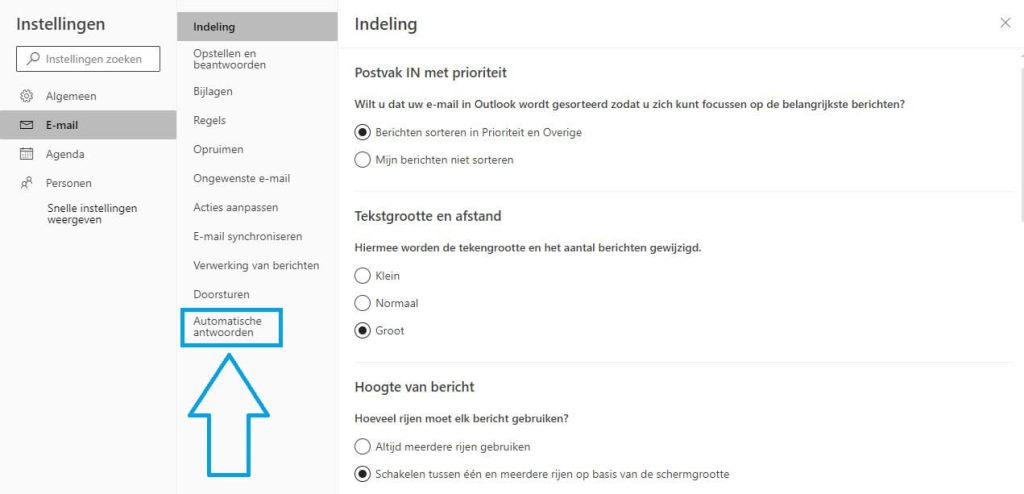
Hierna is het even een kwestie van de schakelaar overhalen bij de Automatische antwoorden inschakelen, om vervolgens je automatische bericht te maken.
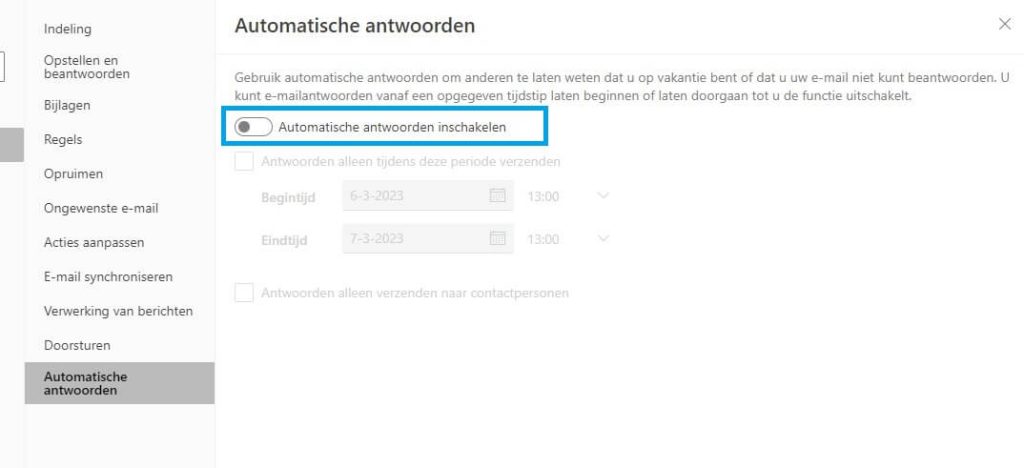
Je kan vervolgens een datum bereik instellen waarin het automatische antwoord in actief is, en je kan hierbij zelfs de tijd bij instellen. Iets wat bij vele andere mail providers niet mogelijk is. Een klein voordeel dus voor een email adres van Outlook.com. En vervolgens je Automatische mail of antwoord instellen. Hier kunnen tevens links en plaatjes aan toegevoegd worden.
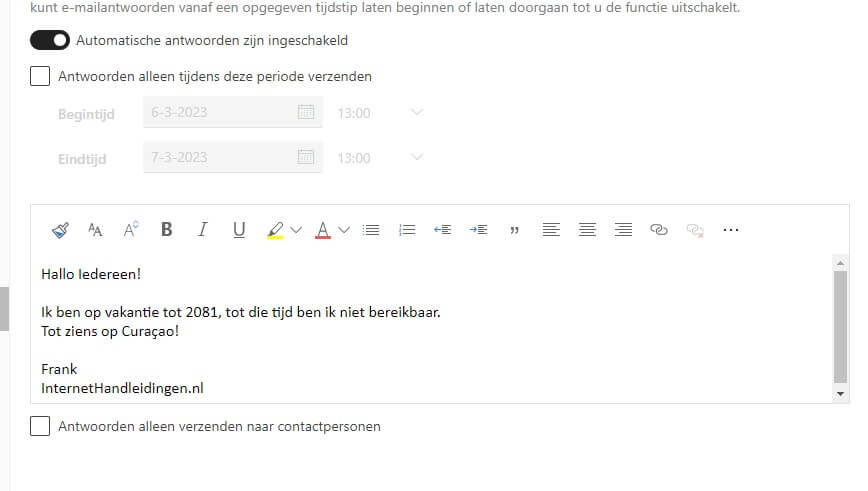
Verder heb je ook nog de optie om het Automatisch antwoord enkel naar contactpersonen te verzenden, dat is verder afhankelijk waar je het email adres voornamelijk voor gebruikt. En zelf verder te bepalen. Als je vaak nieuwe mail ontvangt van iemand die niet in je contactpersonen lijst staat, dan is dit wellicht beter uit te laten staan.
Zodra je de wijzigingen opslaat is dit verder gelijk actief, of pas actief in het datum en tijd bereik wat je hebt geselecteerd in het instellen.